
V tomto tutoriálu vám ukážeme, jak nainstalovat LEMP na Ubuntu 18.04 LTS. Pro ty z vás, kteří nevěděli, LEMP softwarový stack je skupina open-source softwaru, který se obvykle instaluje společně, aby umožnil serveru hostovat dynamické webové stránky a webové aplikace. Tento termín je ve skutečnosti zkratka, která představuje operační systém Linux s webovým serverem Nginx (který nahrazuje komponentu Apache v zásobníku LAMP). Data webu jsou uložena v databázi MySQL (pomocí MariaDB) a dynamický obsah je zpracováván pomocí PHP.
Tento článek předpokládá, že máte alespoň základní znalosti Linuxu, víte, jak používat shell, a co je nejdůležitější, hostujete svůj web na vlastním VPS. Instalace je poměrně jednoduchá a předpokládá, že běží v účtu root, pokud ne, možná budete muset přidat 'sudo ‘ k příkazům pro získání oprávnění root. Ukážu vám krok za krokem instalační LEMP stack (Linux, Nginx, MariaDB a PHP) na serveru Ubuntu 18.04 Bionic Beaver.
Nainstalujte LEMP na Ubuntu 18.04 LTS Bionic Beaver
Krok 1. Nejprve se ujistěte, že všechny vaše systémové balíčky jsou aktuální, spuštěním následujícího apt-get příkazy v terminálu.
sudo apt-get update sudo apt-get upgrade
Krok 2. Instalace Nginx na Ubuntu 18.04 LTS.
Nainstalujte Nginx pomocí apt, což je výchozí správce balíčků pro Ubuntu:
sudo apt install nginx
Po instalaci spusťte službu Nginx pomocí následujícího příkazu:
sudo systemctl start nginx
Pokud nyní máte spuštěný UFW firewall, budete muset povolit připojení k Nginx:
sudo ufw allow 'Nginx HTTP'
Můžete si ověřit, že Nginx skutečně běží otevřením svého oblíbeného webového prohlížeče a zadáním adresy URL http://your-domain.com pokud je nainstalován, uvidíte toto: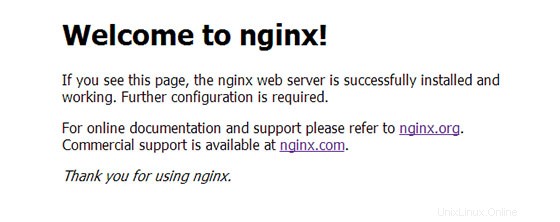
Aby Nginx správně fungoval s PHP, musíme provést změny v konfiguračním souboru Nginx. V této příručce budeme používat jednoduchý konfigurační soubor Nginx:
sudo nano /etc/nginx/sites-available/default
Zkopírujte do textového editoru následující:
server {
listen 80;
server_name your_domain_name.com;
root /usr/share/nginx/html;
index index.php index.html;
location / {
try_files $uri $uri/ =404;
}
error_page 404 /404.html;
error_page 500 502 503 504 /50x.html;
location = /50x.html {
root /var/www/html;
}
location ~ \.php$ {
try_files $uri =404;
fastcgi_pass unix:/var/run/php7.2-fpm.sock;
fastcgi_index index.php;
fastcgi_param SCRIPT_FILENAME $document_root$fastcgi_script_name;
include fastcgi_params;
}
} Po dokončení úprav souboru restartujte Nginx pomocí:
sudo nginx -t sudo systemctl restart nginx
Krok 4. Instalace MariaDB na Ubuntu 18.04 LTS.
Pro instalaci MariaDB v Ubuntu 18.04 spusťte následující příkaz:
sudo apt install mariadb-server
Po dokončení můžete ověřit, zda je MariaDB nainstalována spuštěním následujícího příkazu:
sudo systemctl status mariadb
Ve výchozím nastavení není MariaDB tvrzená. MariaDB můžete zabezpečit pomocí mysql_secure_installation skript. měli byste si pozorně přečíst a níže každý krok, který nastaví heslo root, odstraní anonymní uživatele, zakáže vzdálené přihlášení root a odstraní testovací databázi a přístup k zabezpečené MariaDB:
mysql_secure_installation
Nakonfigurujte to takto:
- Set root password? [Y/n] y - Remove anonymous users? [Y/n] y - Disallow root login remotely? [Y/n] y - Remove test database and access to it? [Y/n] y - Reload privilege tables now? [Y/n] y
Chcete-li se přihlásit do MariaDB, použijte následující příkaz (všimněte si, že jde o stejný příkaz, který byste použili k přihlášení do databáze MariaDB):
mysql -u root -p
Krok 5. Instalace PHP a konfigurace nastavení PHP-FPM.
Na rozdíl od Apache Nginx neobsahuje nativní zpracování PHP. K tomu musíme nainstalovat PHP-FPM (FastCGI Process Manager):
sudo apt install php-fpm php-mysql
Po instalaci zkontrolujte verzi PHP:
php --version
Nyní otevřete výchozí soubor PHP-FPM a upravte následující obsah:
### nano /etc/php/7.2/fpm/php.ini cgi.fix_pathinfo=0 date.timezone = Africa/Douala
Uložte soubor a restartujte php-fpm:
systemctl restart php7.2-fpm
Chcete-li otestovat PHP, vytvořte testovací soubor s názvem info.php s níže uvedeným obsahem. Uložte soubor a poté jej vyhledejte, abyste zjistili, zda PHP funguje:
nano /usr/share/nginx/html/info.php
Zkopírujte do textového editoru následující:
<?php phpinfo(); ?>
Zkuste se k němu dostat na adrese http://your_server_ip/info.php. Pokud se informační stránka PHP vykreslí ve vašem prohlížeči, vše vypadá dobře a jste připraveni pokračujte dále.
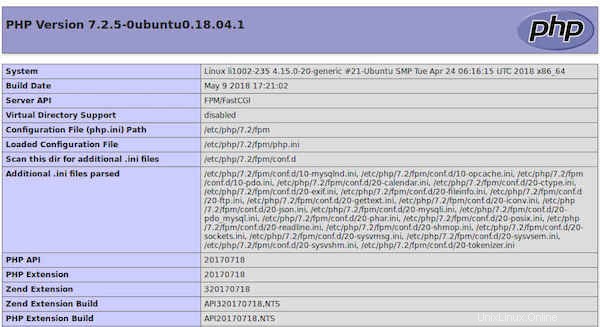
Blahopřejeme! Úspěšně jste nainstalovali zásobník LEMP. Děkujeme, že jste použili tento návod k instalaci LAMP (Linux, Nginx, MySQL a PHP) v systému Ubuntu 18.04 LTS. Další pomoc nebo užitečné informace , doporučujeme vám zkontrolovat oficiální weby Nginx, MySQL a PHP.